
Tu je nekaj nasvetov, s katerimi boste opombo 4 kar najbolje izkoristili
The Galaxy Note 4 ima veliko funkcij, zaradi katerih je vredno uporabiti, čeprav so nekatere bolj odkrite kot druge. Ko se v strojni in programski opremi dogaja toliko stvari, lahko zgrešite nekatere pomembne dele te naprave. Zaokrožili smo nekaj nasvetov in trikov, ki jih lahko uporabite z opombo 4 in jih morda celo posredujete prijatelju ali družinskemu članu, ki ima telefon. Preberite celoten seznam.
Več: Preberite naš pregled Samsung Galaxy Note 4
S Health je privzeto izklopljen, vendar ga morate vklopiti
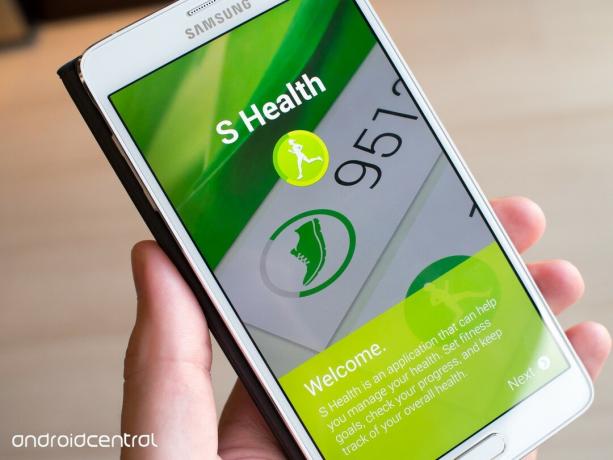
Čeprav je S Health ena vodilnih Samsungovih storitev, je v opombi 4 dejansko ni treba vklopiti takoj. Zaženite aplikacijo S Health, prijavite se v svoj račun Samsung in začnite s sledenjem zdravju. Tudi če ga ne nameravate redno uporabljati za vadbe ali spremljanje srčnega utripa, ko to počnete naredi pojdi, da ga uporabiš, boš pripravljen in pripravljen za uporabo. In kot bonus, takoj ko ga vklopite in se prijavite v opombo 4, začnete vsak dan slediti in snemati vaše korake s funkcijo pedometer.
Verizon ponuja Pixel 4a za samo 10 USD mesečno na novih linijah Unlimited
Zavarujte telefon s prstnim odtisom
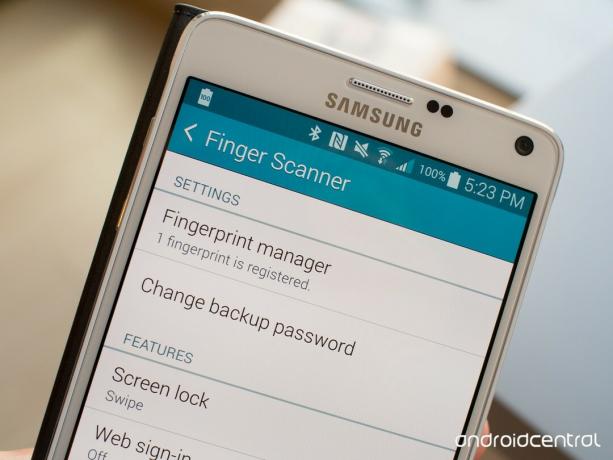
Čeprav je bila zaščita prstnih odtisov glavna značilnost Galaxyja S5, na opombi 4 o njej niso govorili toliko. Še vedno je tu in dobro je, da ga vklopite kot del varnostnega režima, da bo telefon varen. Pojdite v nastavitve in registrirajte svoj prstni odtis - najverjetneje palec na prevladujoči roki - in nato vklopite optično branje prstnih odtisov kot zaklenjeni zaslon. Če ste pravilno registrirali svoj tisk in poznate pravi način, da povlečete čez gumb za dom, bo hiter in enostaven način za redno odklepanje telefona, ne da bi bil odprt potencialu prestopniki. Ni tako dober kot TouchID na iPhonu, priznamo, vendar je bolje kot vtipkati kodo PIN ali geslo vsakič, ko odklenete telefon.
Kabel polnilnika ima na sebi izbokline, ki kažejo, na kakšen način ga vstaviti

Vsi smo že bili tam - v temi smo se premetavali in poskušali priključiti kabel polnilnika v telefon večkrat napačno razumevanje, čeprav to s preprostim USB-jem statistično ni mogoče kabel. Na srečo je Samsung s svojim polnilnikom zalog naredil lep majhen trik, s katerim se je prepričal, da ga vsakič prvič pravilno priključite. Polnilni kabel, ki je priložen v škatli, ima dve majhni dvignjeni črti na vrh strani priključka, ki bo vedno obrnjena gor k sebi, ko je pravilno priključen. Primite telefon in kabel, začutite neravnine in veste, da jih boste priključili. Vse to bi lahko rešil brezžični polnilnik, ki na žalost še ni pripravljen, vendar imate vsaj to majhno tolažilno nagrado za delo.
Potrebno je le nekaj dotikov, da izklopite zaslon »Briefing« na zaganjalniku
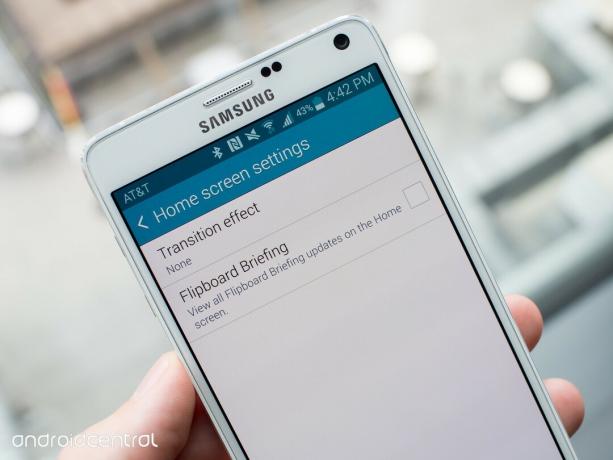
Samsung še vedno vključuje svoj novi zaslon bralnika novic "Briefing" (prej "Moja revija") na skrajnem levem začetnem zaslonu zaganjalnika, če pa ga tam nočete, vam ga ni treba vklopiti. Na začetnem zaslonu pritisnite in pridržite tipko Nedavno (ali prazen prostor na začetnem zaslonu) in tapnite gumb »Nastavitve začetnega zaslona«. Nato lahko preprosto počistite možnost »Flipboard Briefing« in nato se boste lahko vrnili na začetni zaslon in ga ne bo več. Če želite, ga lahko pustite takšnega, kakršen je, ali na njegovo mesto dodajte še en prazen začetni zaslon.
Ne skrbite, vaša opomba 4 vas bo opozorila, če se odmaknete od pisala S Pen

Opomba 4 ni ravno "opomba", če v bližini ni pisala S Pen, Samsung pa v programsko opremo vgradi funkcijo, s katero poskrbi, da se ne ločita. Obstaja nastavitev, imenovana "Opozorila S Pen", ki je privzeto omogočena, in vas bo v telefonu obvestila, če se S Pen odmaknete na veliko razdaljo.
Seveda če izgubiti vaš S Pen za vedno lahko nastavitev izklopite, tako da vas ne bodo neprestano opozarjali, da ni tam, vendar je ta funkcija dober način, da se ta trajna izguba ne zgodi v prvem kraj.
Za dodatno zaščito izklopite bližnjico kamere na zaklenjenem zaslonu

Opomba 4 vključuje gumb za hitri zagon v spodnjem desnem kotu zaklenjenega zaslona, ki vam omogoča, da skočite naravnost v svoj kamero in začnite fotografirati, vendar je še vedno privzeto tam, tudi če telefon zaščitite s kodo PIN, geslom ali prstni odtis. Zdaj, ko omogočite varni zaklenjeni zaslon, vam bo zaganjalnik kamer dovolil le vas (ali koga drugega, ki je telefon) zajema nove slike, vendar ne bo prikazal prej posnetih fotografij, razen če je telefon odklenjeno. Če pa nočete možnosti fotografiranja brez odklepanja, je to enostavno storiti.
Pojdite v nastavitve, nato zaklenite nastavitve zaslona in počistite polje »Bližnjica kamere«. Zdaj se nihče več ne more obrniti v telefon in fotografirajte, razen če imajo kodo PIN, geslo ali prstni odtis za preverjanje pristnosti najprej.
Več: Preberite naš pregled Samsung Galaxy Note 4
